Benutzen sie die linke oder die rechte Maustaste, um zur jeweils vorherigen bzw. nachfolgenden Änderung zu gelangen.
 erste erste | letzte  |
| Änderungen von: | |
| bis: | |
| Typ: | |
 erste erste | letzte  |
Möchte man bei bestehenden Personen Änderungen vornehmen, beispielsweise einer andere Gruppe zuordnen, neue Aktionsberechtigungen vergeben oder den Gültigkeitszeitraum für bestimmte Berechtigungen ändern, so wählt man den Menüpunkt Personen. Mit Hilfe der Suchfunktion kann man die gewünschte Person finden, durch Klicken auf das Editiericon ![]() gelangt man zur Detailansicht, und erhält so den Überblick über alle relevanten Daten.
gelangt man zur Detailansicht, und erhält so den Überblick über alle relevanten Daten.
Möchte man bei einer bestehenden Person den Namen ändern (z.B. nach einer Heirat, etc.) so wählt man die Person aus dem Personenverzeichnis aus, ändert den Namen wie gewünscht (indem man den Namen in der Zeile Nachname überschreibt). Klicken Sie danach auf die Schaltfläche „Speichern & Schließen“ um zur Übersicht aller Personen zurückzukehren oder „Speichern“ falls Sie das Formular noch weiter editieren wollen.
Um die Gruppen-Zugehörigkeit zu ändern klickt man auf den Reiter Gruppen, wählt die neue Gruppe aus, den Gültigkeitszeitraum. Klicken Sie danach auf die Schaltfläche „Speichern & Schließen“ um zur Übersicht aller Personen zurückzukehren oder „Speichern“ falls Sie das Formular noch weiter editieren wollen.

Um eine neue Rollen-Zuordnung vorzunehmen, oder reine eine bestehende Rollen-Zuordnung zu löschen sucht man die entsprechende Person aus, wählt den Reiter Rollen aus.
Um eine neue Rolle zuordnen zu können, wählt man die entsprechende Rolle aus, das Kompetenzziel, den Gültigkeitszeitraum, sowie die Reihung.

Um eine bestehende Rolle zu löschen aktiviert man die Check-Box bei der entsprechenden Rolle. Danach klicken Sie auf die Schaltfläche „Speichern & Schließen“ um zur Übersicht zurückzukehren oder „Speichern“ falls Sie das Formular noch weiter editieren wollen.

Um bei einer Person neue Aktionsberechtigungen hinzuzufügen wählt man beim Reiter Aktionsberechtigungen die neue Aktionsberechtigung aus, den Zeitraum, für den diese gültig sein soll und die Einsichtserlaubnis ais. Danach Speichern oder Speichern & Schließen.
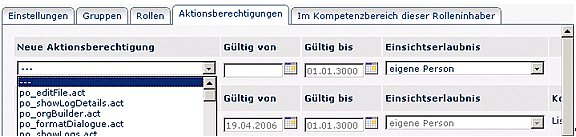
Möchte man bei einer Person eine bestehende Aktionsberechtigung löschen, so aktiviert man die Check-Box, die sich ganz rechts bei der entsprechenden Aktion befindet. Durch Speichern oder Speichern & Schließen wird die Aktionsberechtigung aus dem Verzeichnis entfernt.
Um eine neue Person anzulegen klickt man auf die Buttonleiste  , befüllt die vorgesehenen Felder mit Vornamen und Nachnamen. Weiters können alle Stammdaten im Reiter Einstellungen befüllt werden:
, befüllt die vorgesehenen Felder mit Vornamen und Nachnamen. Weiters können alle Stammdaten im Reiter Einstellungen befüllt werden:
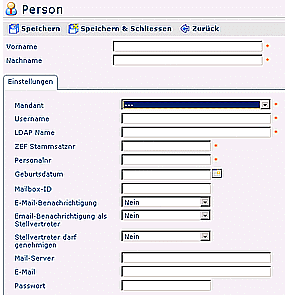
Nachdem alle Felder befüllt wurden klicken Sie auf die Schaltfläche „Speichern & Schließen“ um zur Übersicht aller Personen zurückzukehren oder „Speichern“ falls Sie das Formular noch weiter editieren wollen.
Nach erfolgter Speicherung erhält man eine Bestätigung vom Server, sowie eine Übersicht über alle eingegebenen Daten.

So kann man automatisch die Person zu Gruppen zuordnen, eine Rolle zuordnen, Aktionsberechtigungen erteilen, bestimmen, wer sich im Kompetenzbereich dieser Rolleninhaber befindet.

Es besteht die Möglichkeit, entweder nach jedem einzelnen Schritt auf Speichern oder Speichern & Schließen gehen, oder aber erst abschließend, nach der letzten Aktion, die man vorzunehmen wünscht.
Um eine neu angelegte Person einer bestimmten Gruppe zuzuordnen klickt man auf den Reiter Gruppen. Anhand des Organigramms kann man dann aus der vorgegebenen Gruppen-Auswahl eine neue Gruppe auswählen, sowie deren Gültigkeitszeitraum.
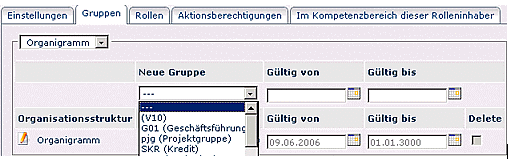
Um bei einer neu angelegten Person eine Rollenzuordnung vornehmen zu können klickt man auf den Reiter Rollen, wählt die gewünschte Rolle aus, das Kompetenzziel (Alle, Person, Gruppe), den Gültigkeitszeitraum sowie die gewünschte Reihung.
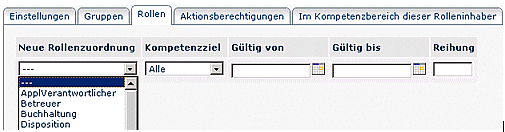
Mit Hilfe dieses Reiters wird die Vergabe von Aktionsberechtigungen ermöglicht, der Gültigkeitszeitraum und die Einsichtserlaubnis (eigene Person, Orgeinheit / + untergeordnete, speziell, eigener Mandant, alle Mandanten) bestimmt.
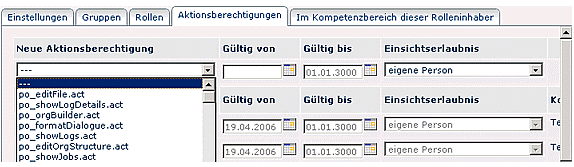
Durch Anklicken des Reiters Im Kompetenzbereich dieser Rolleninhaber erhält man eine Übersicht über alle Rolleninhaber, welche für die ausgewählte Person eine Rollenverantwortung haben.
Um eine Person aus dem Personenverzeichnis zu löschen sucht man die betreffende Person aus, klickt auf den  - Button (befindet sich rechts in der Button-Leiste). Als Sicherheitscheck erscheint noch eine Meldung, ob man die Person wirklich löschen möchte.
- Button (befindet sich rechts in der Button-Leiste). Als Sicherheitscheck erscheint noch eine Meldung, ob man die Person wirklich löschen möchte.
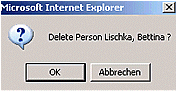
Durch Bestätigen mit dem OK-Button wird die Person gelöscht.
| Mime Type | text/xml |  | text/xml |
| Datei-name |  | ||
| Größe (in Bytes) | 9746 |  | 9796 |
|
Version 1 von Mrs. Ex-Mitarbeiter
am 28.08.06 12:50:59 Name: Personen Variante: main - default Status: Veröffentlichung |  |
Version 2 von Mrs. Ex-Mitarbeiter
am 28.08.06 12:57:16 Name: Personen Variante: main - default Status: Veröffentlichung |